अमेजन इको की हालिया रिपोर्ट में एक जोड़े की बातचीत को रिकॉर्ड करने और रैंडम कॉन्टैक्ट को रिकॉर्डिंग भेजने के मद्देनजर लोग सोच में पड़ गए हैं कि स्मार्ट स्पीकर हमारे पास मौजूद हर चीज की रिकॉर्डिंग कैसे रखते हैं। जबकि अमेज़ॅन इको और Google होम जैसे स्मार्ट स्पीकर हमारे साथ अपनी बातचीत की रिकॉर्डिंग रखते हैं, उन्हें हटाने का एक तरीका है। इसलिए यदि आप सोच रहे हैं कि Google होम से अपनी वॉयस रिकॉर्डिंग को कैसे हटाया जाए, तो यहां बताया गया है कि आप इसे कैसे कर सकते हैं।
Google होम से वॉइस रिकॉर्डिंग हटाएं
Google होम से वॉयस रिकॉर्डिंग हटाना बहुत आसान है, ईमानदार होना। आप Google होम से अपनी वॉयस रिकॉर्डिंग हटाने के लिए बस नीचे दिए गए चरणों का पालन कर सकते हैं:
- Google होम ऐप में, शीर्ष-बाईं ओर हैमबर्गर मेनू पर टैप करें। यहां, ' मेरी गतिविधि ' पर टैप करें।
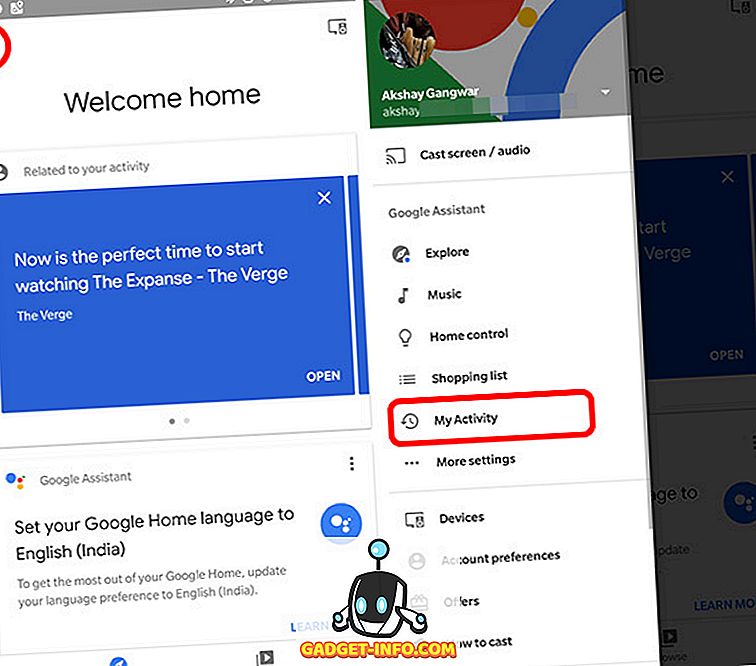
- अगली स्क्रीन में, आप Google द्वारा आपके पास मौजूद सभी वॉयस रिकॉर्डिंग देख पाएंगे। आप अपनी वॉयस रिकॉर्डिंग सुनने के लिए 'प्ले' पर टैप कर सकते हैं, और अगर आप इसे हटाना चाहते हैं, तो आप तीन डॉट आइकन पर टैप करें और 'डिलीट' टैप करें। '
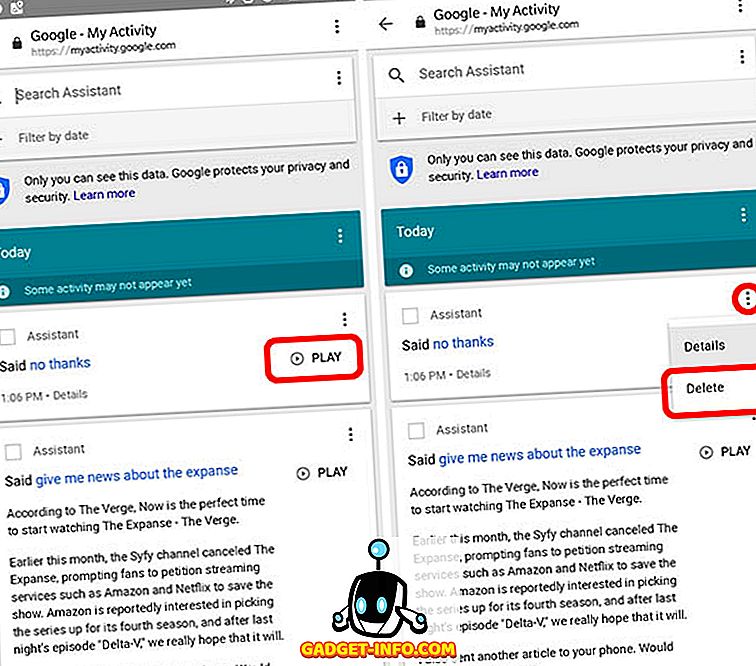
- Google आपकी रिकॉर्डिंग को दिनों के अनुसार वर्गीकृत करता है, इसलिए आप कार्ड के बगल में तीन बिंदु मेनू आइकन पर टैप करके किसी विशेष दिन के लिए सभी रिकॉर्डिंग को हटा सकते हैं, जिसका शीर्षक 'टुडे, ' 'टुमोरेज' आदि है, और डिलीट टैप करें।
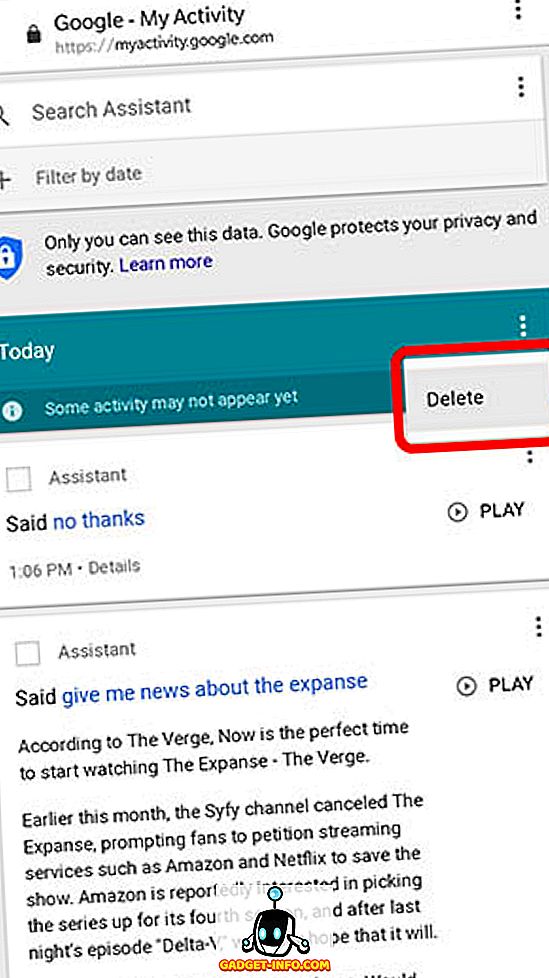
वैकल्पिक रूप से, आप अपने वेब-ब्राउज़र पर Google की मेरी गतिविधि पृष्ठ पर जाकर एक झटके में अपनी पूरी आवाज़ का इतिहास हटा सकते हैं।
- यहां, ' फ़िल्टर बाय डेट एंड प्रोडक्ट ' पर क्लिक करें और फिर ' वॉयस एंड ऑडियो ' के बगल में स्थित चेकबॉक्स को चेक करें।
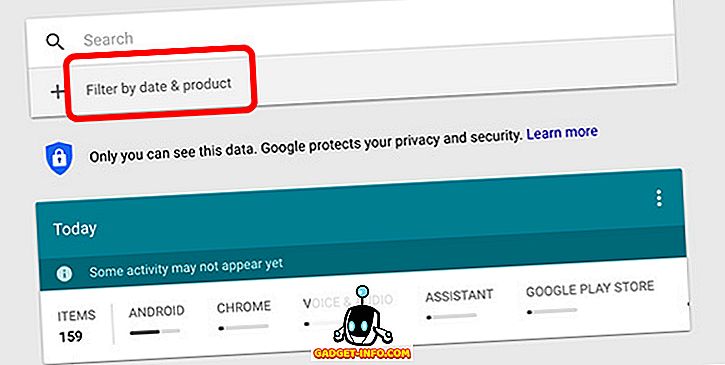
- 'खोज' बटन पर क्लिक करें।
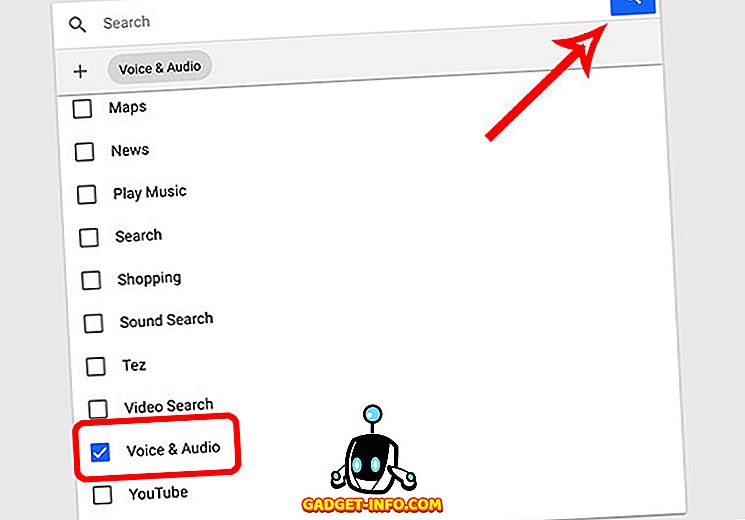
- एक बार परिणाम लोड हो जाने के बाद, आप खोज पट्टी पर तीन डॉट आइकन पर टैप कर सकते हैं और ' परिणाम हटाएँ ' पर क्लिक कर सकते हैं
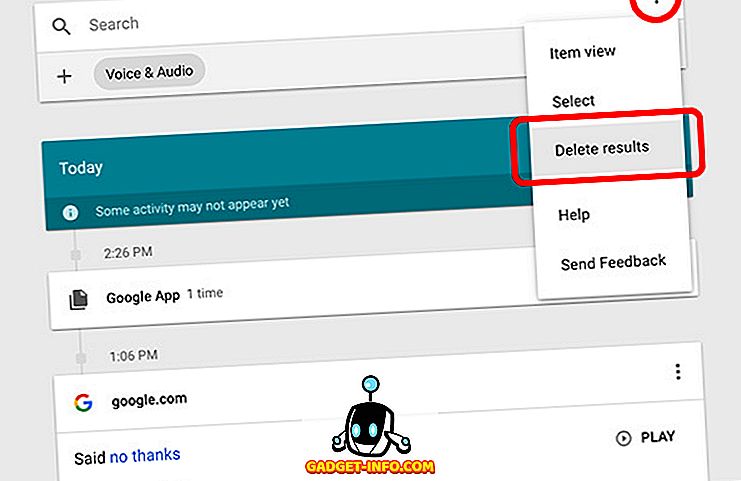
यह Google के सर्वर से आपके संपूर्ण वॉइस इतिहास को हटा देगा। हालाँकि, ध्यान दें कि Google ऐसा नहीं करने की अनुशंसा करता है क्योंकि यह Google होम पर ध्वनि पहचान को बेहतर बनाने के लिए डेटा का उपयोग करता है और इन रिकॉर्डिंग को हटाने से उपयोगकर्ता अनुभव में बाधा आ सकती है।





![उल्लसित सांता की Google खोज युक्तियाँ रैप [वीडियो]](https://gadget-info.com/img/social-media/356/hilarious-santa-s-google-search-tips-rap.jpg)



![अधिक सामान - 366 सेकंड्स में 2012 के 366 दिन [वीडियो]](https://gadget-info.com/img/more-stuff/174/366-days-2012-366-seconds.jpg)